Sungguh membuat frustrasi ketika akun Instagram Anda tidak berfungsi. Kita semua pernah mengalaminya, ketika tiba-tiba feed Instagram Anda tidak dapat dimuat, atau Instagram Stories tidak dapat diunggah, atau ketika ponsel cerdas Anda terhenti di beranda Instagram. Jika Anda kecanduan platform media sosial, akun terputus dari Instagram Anda dengan cara apa pun, meskipun hanya sementara, sudah lebih dari sekadar mengganggu.
Ada banyak alasan mengapa Instagram tidak berfungsi. Masalahnya mungkin ada di pihak Anda, atau bisa juga disebabkan oleh server Instagram. Apa pun pilihannya, ada beberapa hal yang dapat Anda coba untuk memperbaikinya. Ikuti panduan pemecahan masalah kami untuk membantu Anda memperbaiki masalah Instagram.
1. Apakah Instagram Tidak Aktif?
Jika Instagram tidak berfungsi untuk Anda, hal pertama yang harus Anda lakukan adalah memeriksa online untuk melihat apakah Instagram sedang down. Instagram memiliki jaringan yang stabil dan, tidak seperti jejaring sosial lainnya, jarang mengalami gangguan dan kesalahan yang menyebabkan sistem crash. Namun, ini tetap merupakan hal pertama yang harus Anda periksa sebelum melakukan manipulasi apa pun dengan aplikasi Anda jika Anda menyadari bahwa Instagram tidak berfungsi.
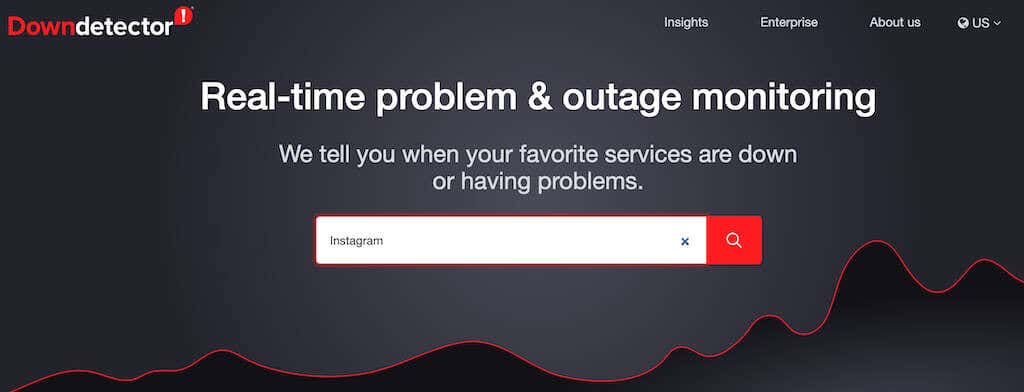
Salah satu cara untuk memeriksanya adalah dengan mencari di Google “apakah Instagram sedang down?”. Jika ada masalah serius pada jaringan, berita ini akan menjadi trending dan Anda akan menemukan penyebutannya di halaman pertama pencarian Google. Alternatifnya, Anda dapat menggunakan platform online bernama Detektor bawah yang menunjukkan masalah dan penghentian semua jenis layanan secara real-time, termasuk Instagram.
2. Saatnya Berhenti Mengikuti Beberapa Pengguna Instagram
Hal kedua yang harus Anda periksa adalah jumlah orang yang Anda ikuti di Instagram. Tidak banyak pengguna yang mengetahui bahwa Instagram memiliki batasan berapa banyak akun yang dapat Anda ikuti. Jumlah maksimum akun adalah 7500, dan setelah Anda mencapainya, aplikasi Instagram Anda mungkin mulai lambat.
Jika Anda memeriksa Instagram dan mencapai nomor tersebut, yang perlu Anda lakukan hanyalah berhenti mengikuti beberapa akun dan melihat apakah tindakan tersebut menyelesaikan masalah.
Untuk berhenti mengikuti akun, buka halaman profil Instagram Anda, lalu pilih Mengikuti di sudut kanan atas layar.
*02_berhenti mengikuti orang*
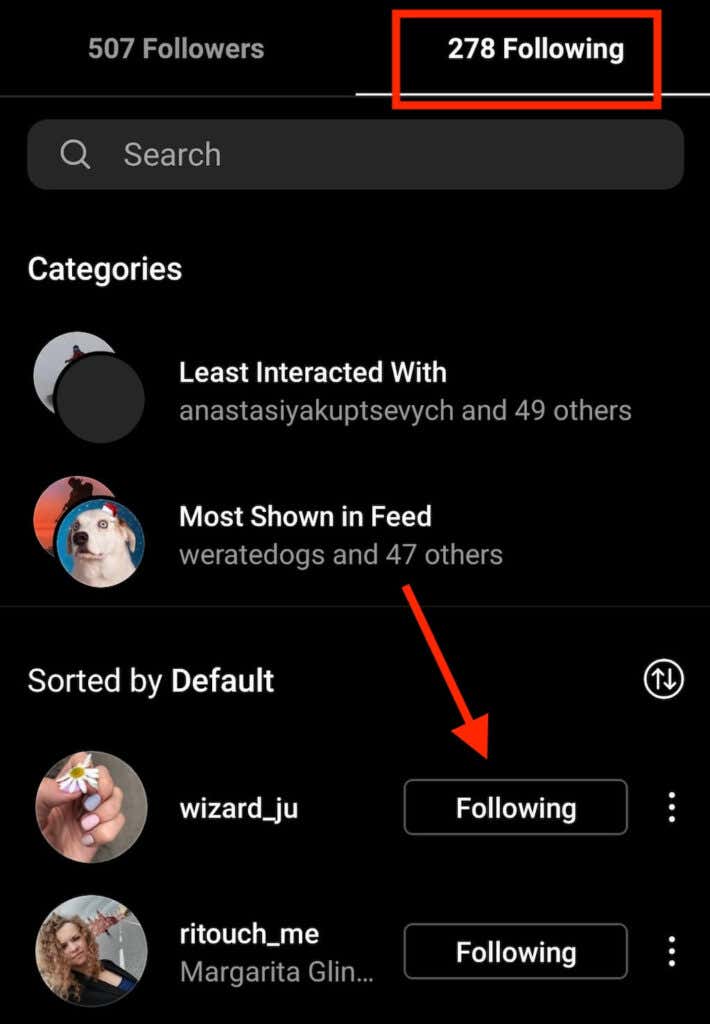
Sekarang gulir ke bawah daftar orang yang Anda ikuti dan pilih Mengikuti untuk berhenti mengikuti orang yang tidak Anda perlukan lagi di feed Anda..
3. Keluar dari Aplikasi Instagram & Masuk Kembali
Yang ini mungkin tampak jelas, tetapi teknik pemecahan masalah berikutnya yang harus Anda coba adalah keluar dari aplikasi Instagram lalu masuk kembali. Jika masalahnya ada pada aplikasi di ponsel cerdas Anda, langkah sederhana ini mungkin bisa menyelesaikannya.
Untuk keluar dari Instagram Anda, buka aplikasi Instagram dan buka halaman profil Anda.
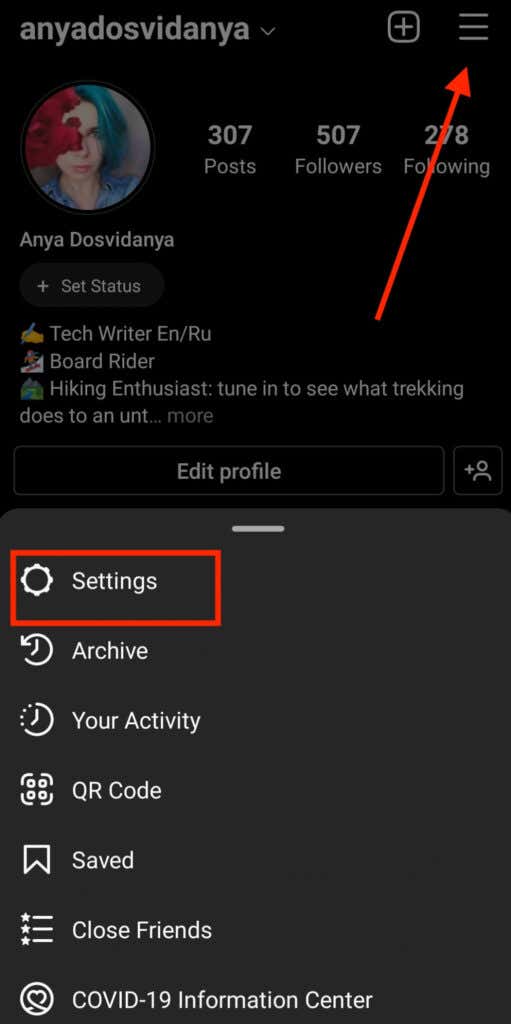
Dari pojok kanan atas, pilih Menu . Kemudian ikuti jalur Pengaturan >Keluar .
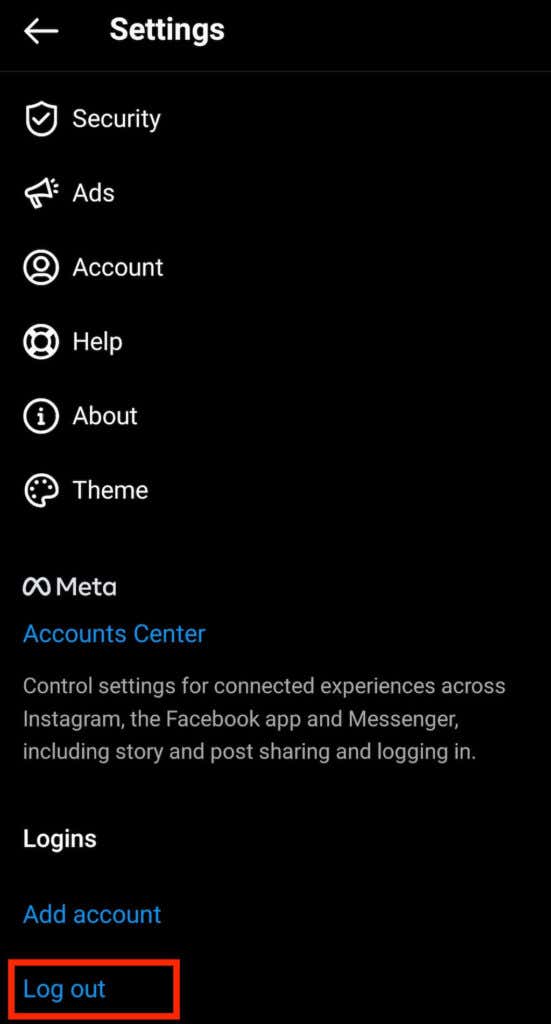
Anda juga dapat melangkah lebih jauh dan memulai ulang aplikasi saat Anda keluar dari akun Instagram Anda.
4. Mulai Ulang Ponsel Anda
Jika memulai ulang aplikasi tidak berhasil, Anda dapat mencoba memulai ulang ponsel Anda juga. Ini akan membersihkan ponsel cerdas Anda dari semua memori atau file cache yang rusak. Setelah Anda keluar dari aplikasi Instagram, matikan ponsel Android atau iPhone Anda, lalu mulai ulang perangkat Anda.
Setelah ponsel cerdas Anda kembali aktif, buka kembali aplikasinya dan lihat apakah Instagram berfungsi sekarang.
5. Coba Gunakan Instagram di Desktop Anda
Apakah Anda mengalami masalah dengan Instagram saat menggunakannya di ponsel? Bisa jadi masalahnya disebabkan oleh smartphone Anda. Untuk memeriksa apakah itu benar, coba beralih ke perangkat lain seperti desktop Anda. Masuk ke Instagram Anda menggunakan browser Anda dan lihat apakah Anda mengalami masalah yang sama.
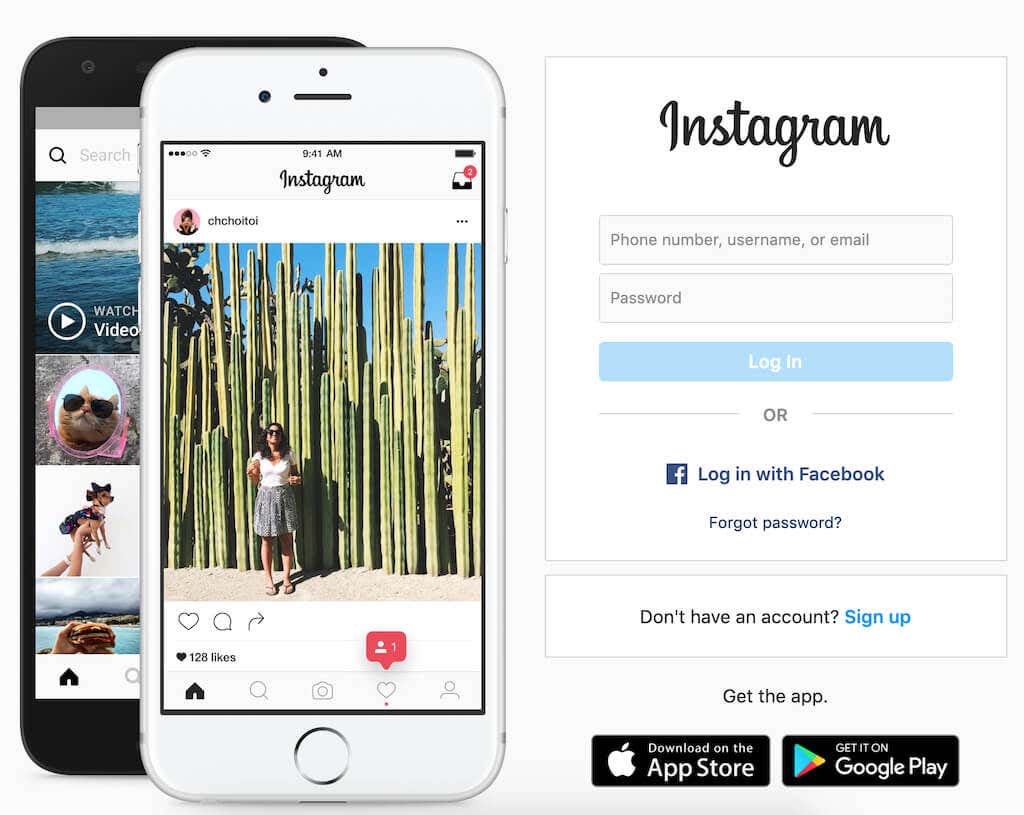
Jika Anda sudah menggunakan Instagram di desktop, coba buka di browser lain. Terakhir, jika Anda hanya memiliki ponsel cerdas, mintalah teman untuk menggunakan perangkat iPhone atau Android mereka untuk memeriksa apakah Instagram berfungsi di sana.
6. Hapus Cache Anda
Jika Anda tampaknya dapat mengakses Instagram dari perangkat lain tetapi tidak dari ponsel Anda, kemungkinan besar masalahnya ada pada cache ponsel Anda. Mungkin ada beberapa file rusak yang perlu Anda bersihkan sebelum Anda dapat terus menggunakan aplikasi.
Untuk menghapus cache pada ponsel pintar Android Anda, buka Pengaturan , lalu temukan Instagram di daftar aplikasi.
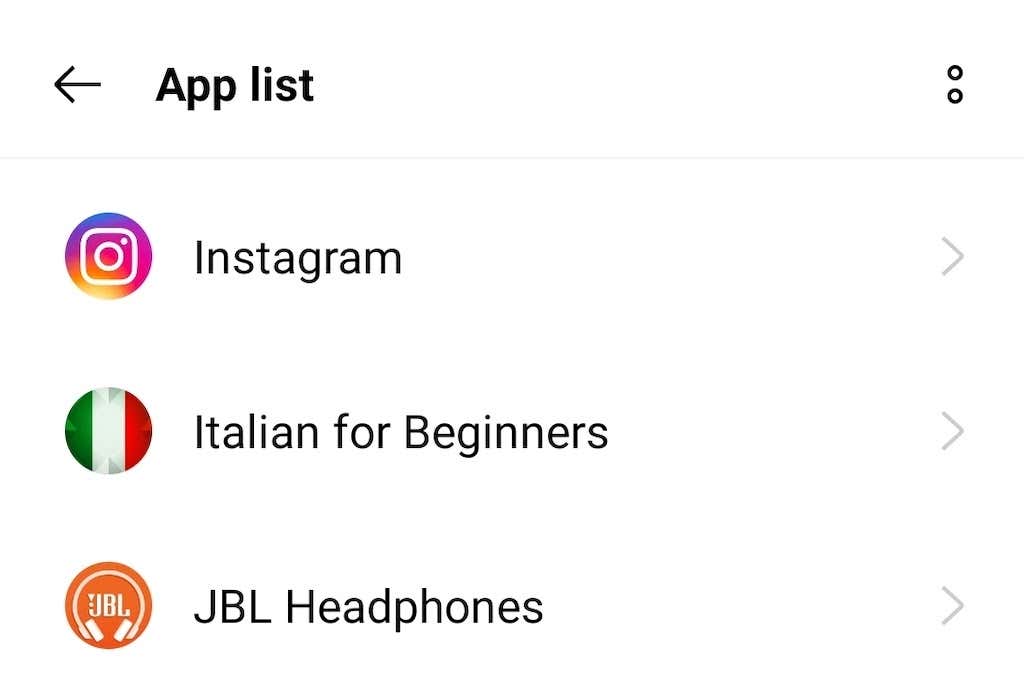
Pilih Penyimpanan & cache >Hapus cache ..
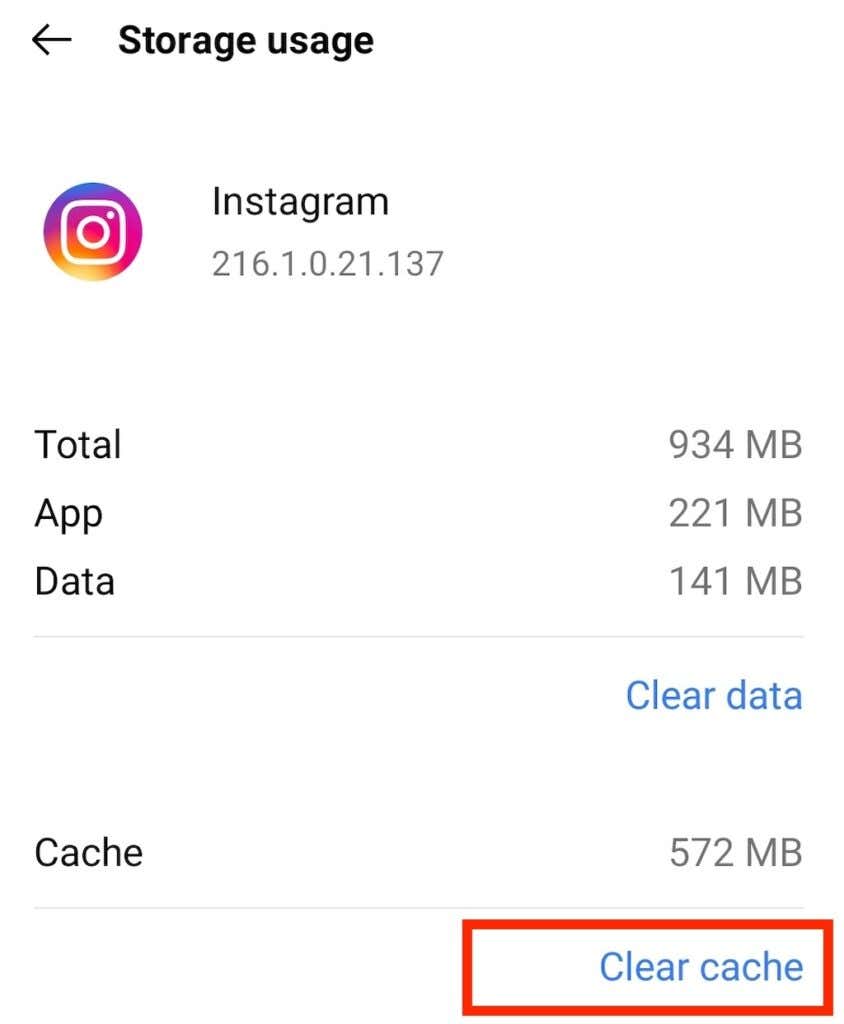
Ini akan menghapus penyimpanan aplikasi Instagram Anda dan segala sesuatu yang dapat menyebabkan gangguan.
Di iPhone, untuk menghapus cache, Anda harus menghapus instalasi Instagram dan menginstalnya kembali dari App Store.
7. Periksa Koneksi Internet Anda
Ada kemungkinan besar koneksi internet Anda bermasalah. Anda dapat dengan mudah memeriksa apakah itu masalahnya dengan mencoba menjalankan aplikasi lain di perangkat Anda. Jika sepertinya tidak ada yang berhasil, kemungkinan besar masalahnya ada pada data Anda.
Salah satu cara untuk memperbaikinya adalah dengan beralih ke koneksi lain. Jika Anda menggunakan data seluler, beralihlah ke Wi-Fi dan lihat apakah itu membantu. Jika Anda sudah menggunakan Wi-Fi, coba beralih ke data seluler. Lihat apakah Anda dapat lebih dekat ke router Anda, atau coba mulai ulang.
8. Apakah Anda Menggunakan VPN?
VPN adalah alat hebat untuk semua pengguna internet. Ini memberi Anda lebih banyak keamanan dan privasi saat Anda online. Namun, hal ini juga mungkin menyebabkan masalah pada aplikasi Instagram Anda. Jika Anda berusia menggunakan VPN, coba nonaktifkan untuk sementara. Kemudian restart aplikasi Instagram Anda dan periksa apakah berfungsi.
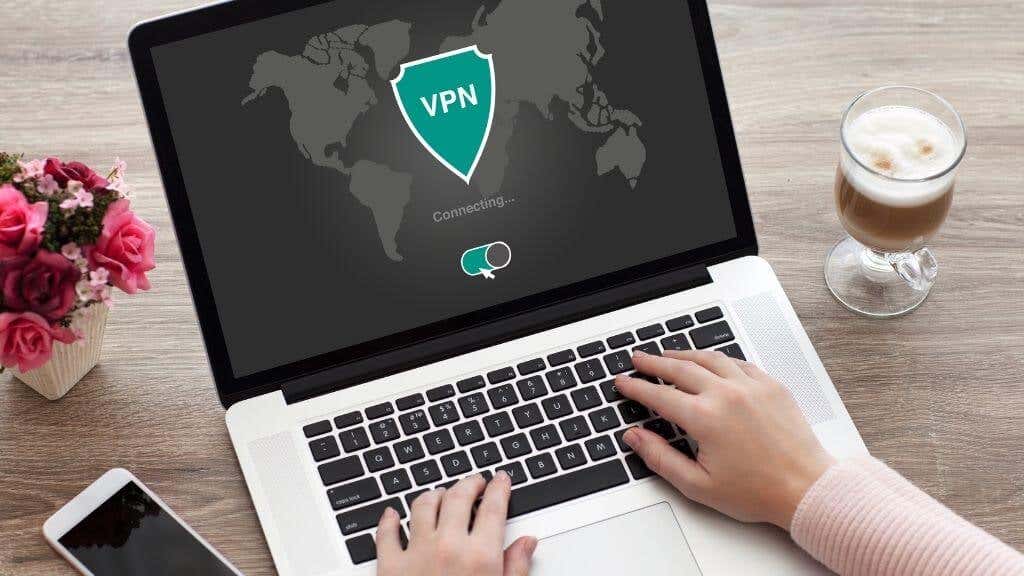
9. Perbarui Aplikasi Instagram Anda
Kapan terakhir kali Anda memperbarui aplikasi media sosial favorit Anda? Jika Anda mulai mengalami masalah kecil dengan Instagram setiap hari, Anda perlu memeriksa apakah Anda menggunakan aplikasi versi terbaru. Bisa jadi Anda menggunakan Instagram versi lama yang tidak kompatibel dengan fitur baru yang diluncurkan. Hal ini saja dapat merusak pengalaman pengguna Anda di platform.
Untuk mencegah hal ini terjadi, sebaiknya periksa secara rutin apakah ada versi aplikasi terbaru yang tersedia di App Store atau Google Play Store.
Anda juga dapat mengaktifkan pembaruan otomatis untuk Instagram jika Anda tidak ingin melakukannya secara manual setiap saat. Untuk melakukannya, ikuti langkah-langkah di bawah ini. Langkah-langkahnya sama untuk pengguna iOS dan Android.
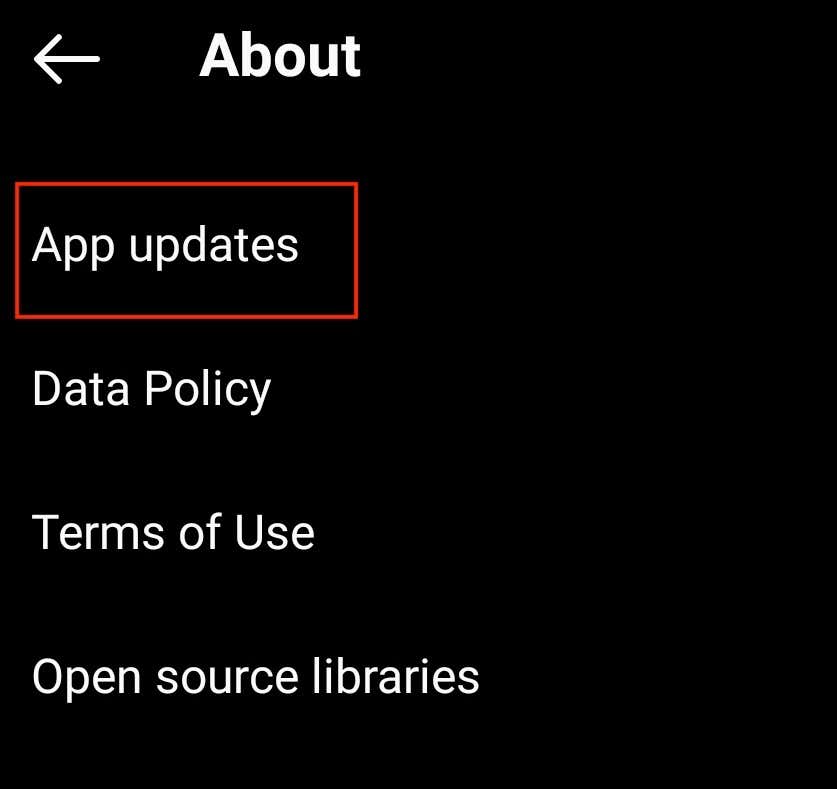 .
.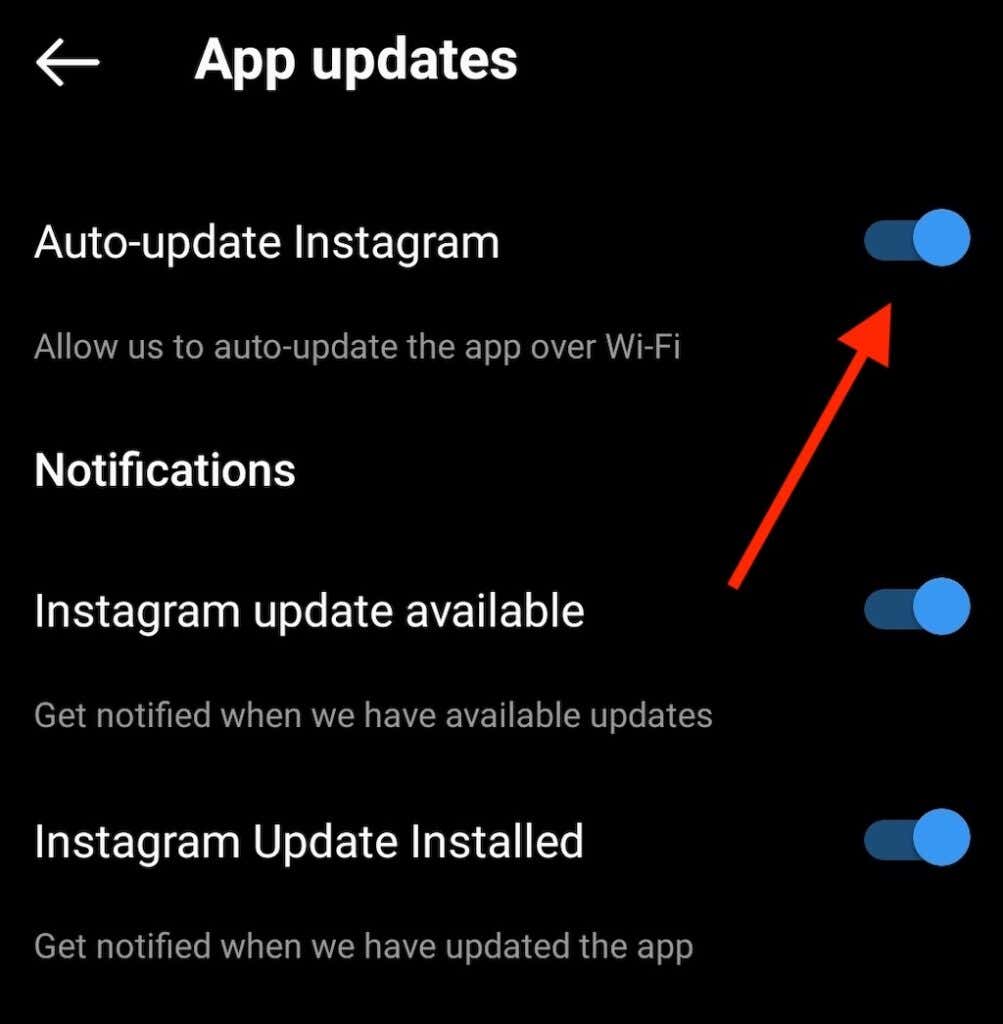
10. Aktifkan Izin Aplikasi
Instagram, seperti kebanyakan aplikasi, meminta izin untuk menggunakan berbagai data dan sumber daya di ponsel Anda. Jika Anda tidak mengizinkan mereka mengakses fungsi tertentu, hal ini dapat menyebabkan aplikasi tidak berfungsi. Anda dapat memastikan bahwa Anda telah mengaktifkan izin untuk Instagram di Pengaturan ponsel Anda. Langkah-langkahnya serupa untuk pengguna Apple dan Android.
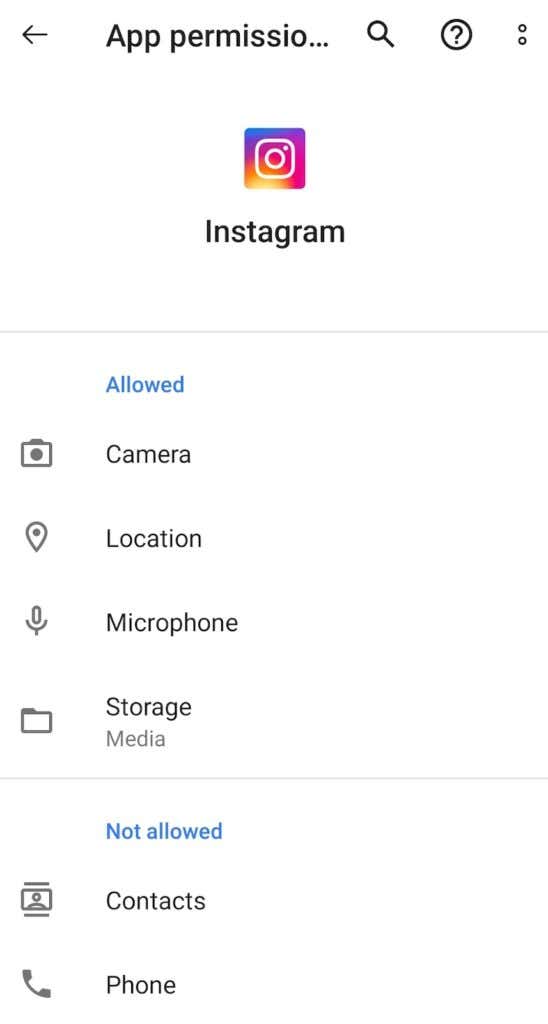
Buka Pengaturan di ponsel Anda, buka daftar aplikasi dan temukan Instagram. Lalu aktifkan setiap izin seperti Mikrofon , Kamera , Kontak , dan Foto satu per satu.
Instagram Masih Tidak Berfungsi? Hubungi Pusat Bantuan
Jika Anda sudah mencoba semua teknik pemecahan masalah di atas dan Instagram masih tidak berfungsi Anda, Anda dapat mencoba menghubungi pusat bantuan Instagram. Untuk melaporkan masalah yang Anda alami dengan aplikasi Instagram, ikuti langkah-langkah di bawah:
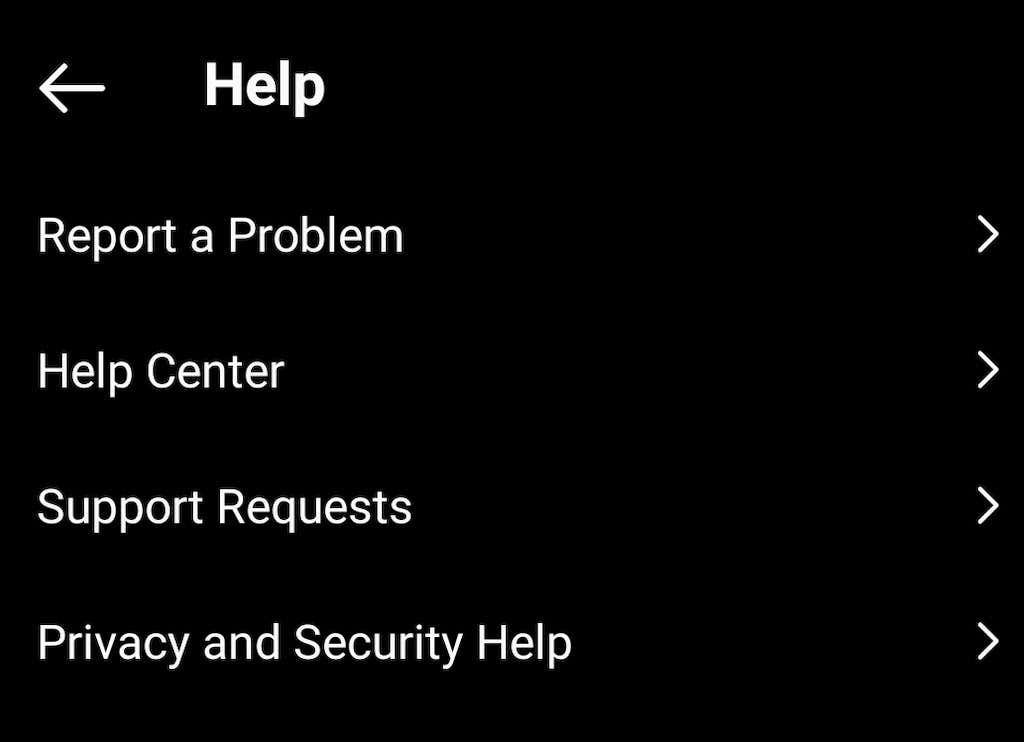
Ajukan laporan yang menjelaskan masalah yang Anda alami dengan aplikasi dan tunggu hingga seseorang dari Instagram menghubungi Anda untuk memberikan solusinya.
.